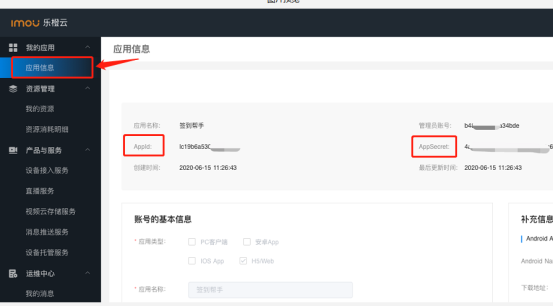DHIOT-02 使用说明
一、IOT考勤机连接WIFI
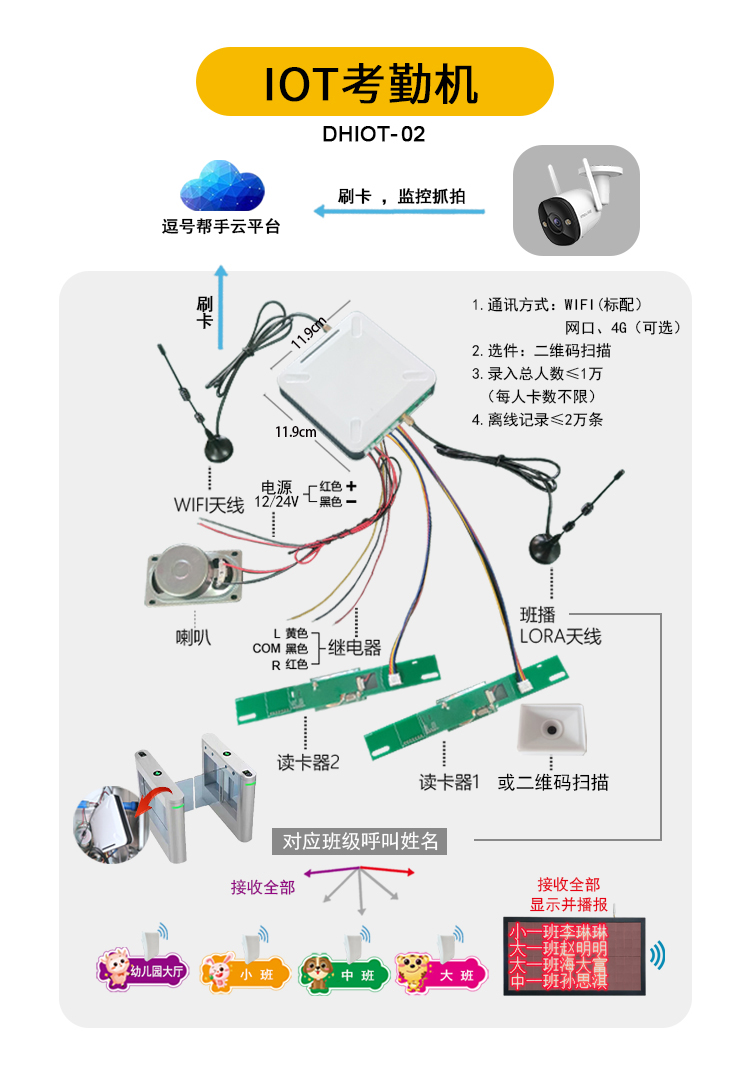
1. 手机端打开蓝牙
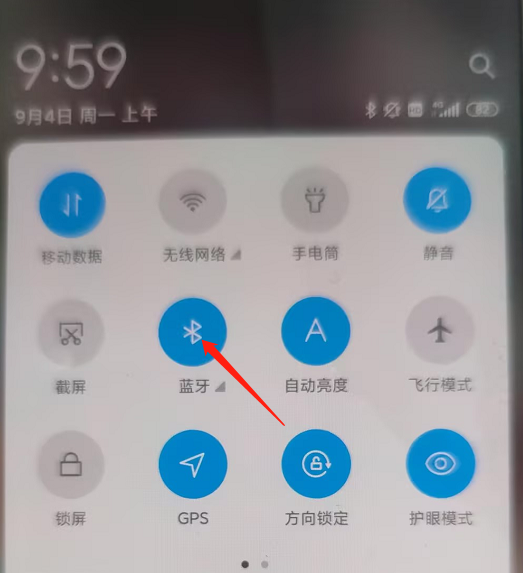
2. 校园管理端选择“工具”——“搜索设备”

3. 再根据系列号选择要设置的设备
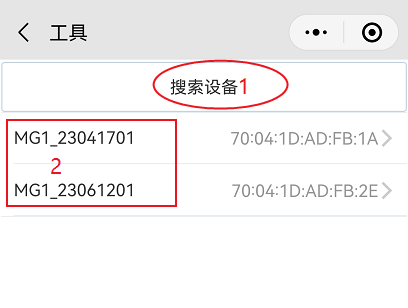
4. “设置WIFI": 网络有WIFI、有线、4G可选(三选一),选择网络并输入密码,确定后点“立即重启生效”即可
如果要从有线或4G切换到wifi,需要先选择wifi后点“立即重启生效”
然后重新搜索设备连接,在点“设置wifi”,输入wifi帐号和密码后点“保存并重启生效”

二、设备绑定,添加卡号
1、电脑后台登陆网址为https://g.qd596.com
2、IOT考勤机绑定,“IOT考勤机”—“物联网门禁”,添加设备号,设备正常联网的情况下会有“绑定成功”语音提示。

3、IE管理端,”人员信息“——签到卡选择”查看“输入卡号
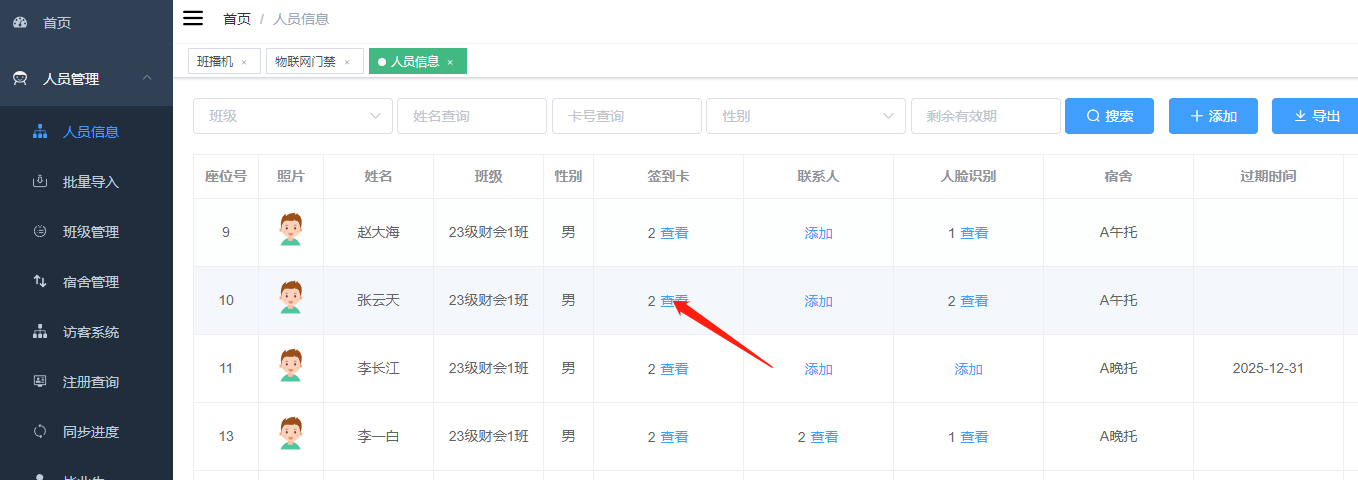
三、手机微信搜索小程序”草料二维码”,选择“生码”,输入DH+卡号,生成二维码,即可用二维码扫码通行。


旧版IOT 使用说明
欢迎使用本公司IOT考勤机,本产品主要集刷卡、播报、门禁、抓拍等功能于一体。首次使用本产品应先创建后台(主要用于录入考勤卡号,查看考勤情况),后台创建后,只需依照本说明将IOT考勤机、班播机、摄像头绑定即可使用(若无班播机、摄像头,则只需绑定IOT考勤机亦可正常使用)。

一、为新设备连接WIFI
1:刷卡机接上电源
2:微信扫描下面二维码,并输入wifi密码,不要点连接。

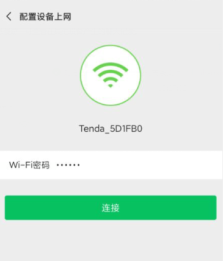
3:刷卡机上点配网按钮一下
4:手机上点连接,直至手机提示“wifi设置成功”,如果失败请重新手机上点连接
注意:步骤1和3之间要间隔十秒以上
二、 指示灯及按键功能

1:三个led灯功能
左边:红灯,电源灯,通电时亮
中间:绿灯,下载学生数据和班播机数据时亮
右边:蓝灯,设备连接上服务器时亮
手机配网成功只表示连接上路由器,灯不一定亮,
只有连接上服务器才亮
2:三个按键功能
配网键:设置wifi时用
下载键:点一下会自动下载全部数据,包括班播机
没绑定学校时按会播报“设备未绑定”
没连接网络时按会播报“网络未连接”
音量键:分为四档,默认一档
一档,音量大,播报班级名
二挡,音量小,播报班级名
三挡,音量大,不播报班级名
四挡,音量小,不播报班级名
三、设备绑定
1、电脑后台登陆网址为https://g.qd596.com
2、IOT考勤机绑定,“IOT考勤机”—“物联网门禁”,添加设备号,设备正常联网的情况下会有“绑定成功”语音提示。
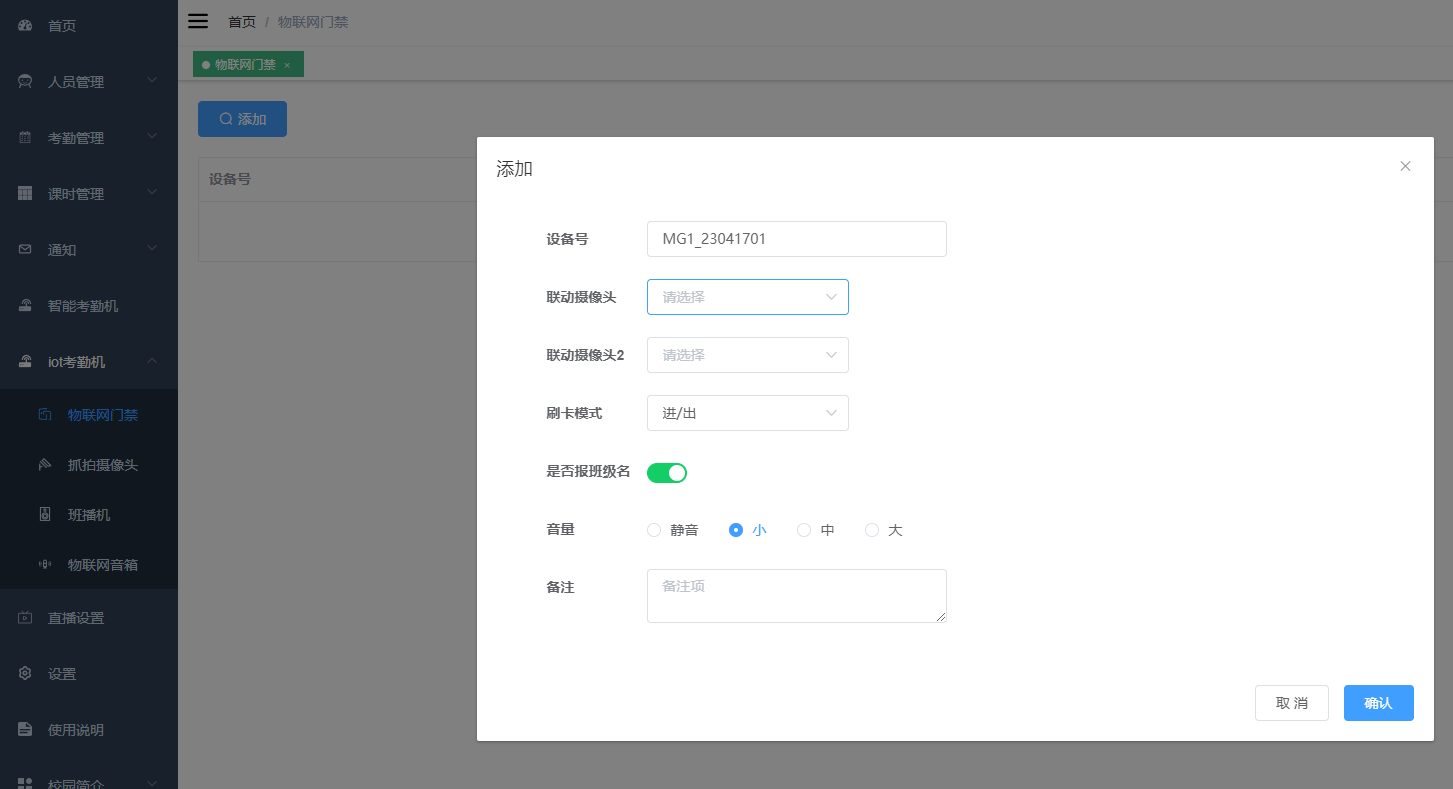
绑定成功后,刷卡机会自动下载数据,期间绿灯会闪烁
3、班播机绑定,设备管理—班播机,绑定班播机,绑定成功后班播机语音提示“设置成功”(其中注意播报时间段的设置,只有在时间段内班播机才会进行播报)

4、抓拍摄像头的设置,大华乐橙摄像头可以乐橙APP上正常使用,电脑端后台添加需要“乐橙appld”“乐橙appSecret”“设备号”,这3个信息都可登录乐橙开发平台查看https://open.imoulife.com/,登录后点击右上角“控制台”进入查看
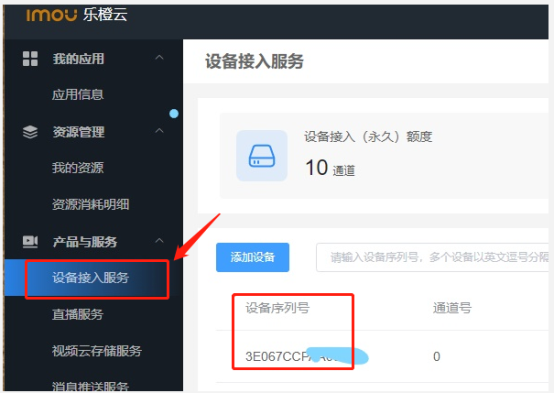
补充:如果刷卡机有连网,则增加或删除学生都会自动更新数据,不用手动下载